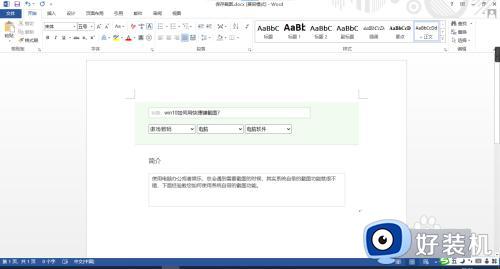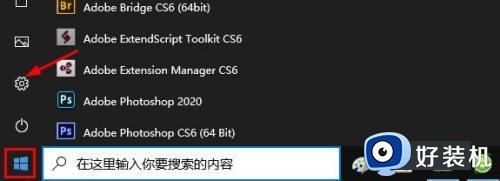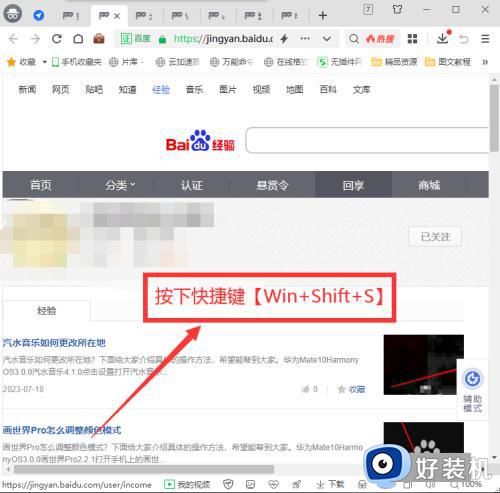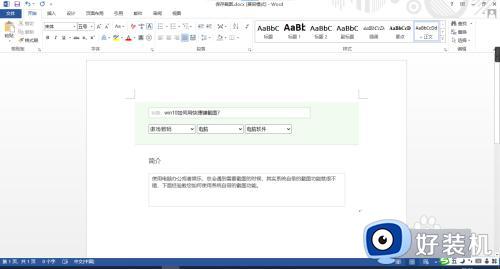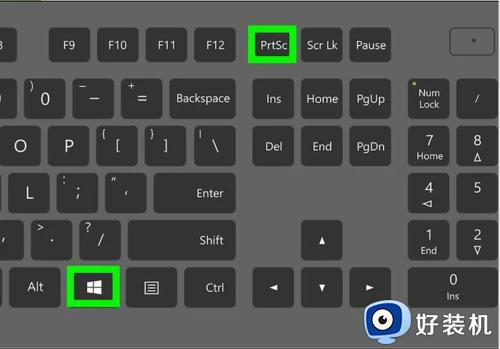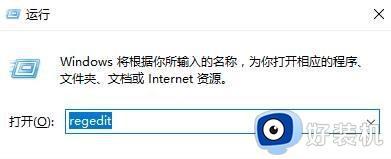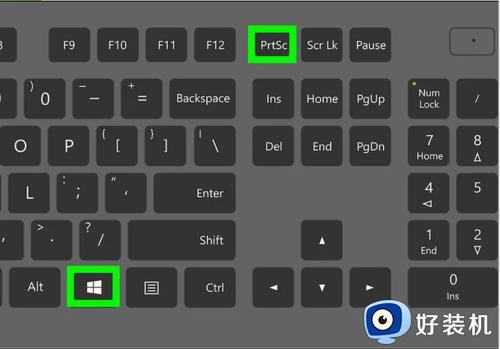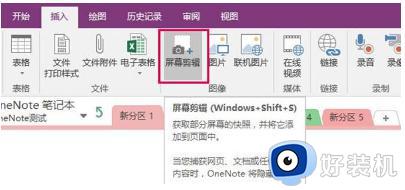win10截图快捷键失效怎么办 win10截图快捷键不能用处理方法
我们在日常操作win10电脑浏览网站的过程中,难免也会遇到网页感兴趣的内容,因此就想要进行截图保存,然而有些用户却遇到了win10系统默认截图快捷键不能用的情况,很是影响用户体验,对此win10截图快捷键失效怎么办呢?下面小编就给大家分享的win10截图快捷键不能用处理方法。
推荐下载:win10正版旗舰版
具体方法:
1. 首先我们打开电脑的菜单,然后使用搜索功能。
2. 然后找到截图工具,如果找不到,打开所有程序查找。
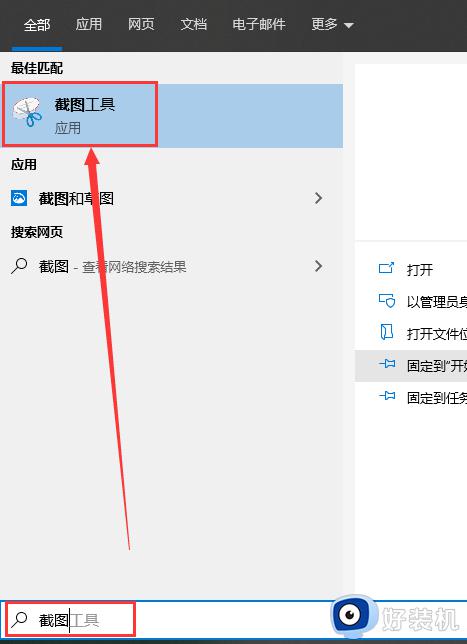
3. 找到截图工具以后,右键截图工具,选择“属性”。
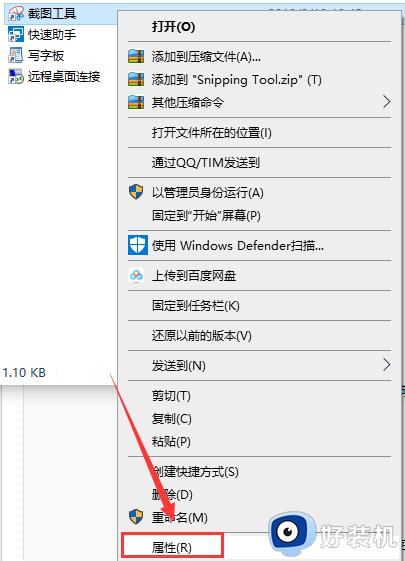
4. 在弹出的属性选项卡中选择快捷方式,然后可以看到快捷键那一栏为空。
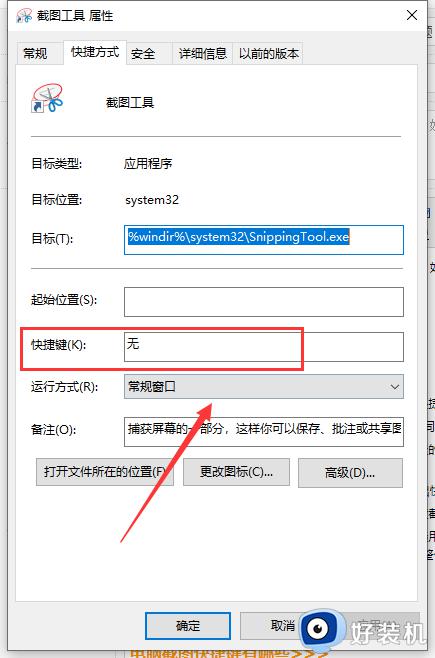
5. 为画图定制一个快捷键,比如选择Z打开,实际上会是同时按住【ctrl+alt+J】三个键才能呼出截图工具。下一步很重要。
6. 在为系统快捷截图定制快捷键不是随便哪个键都能设置的,要避免同其他软件(尤其是QQ、输入法)的快捷键组合发生冲突。
例如,如果选择【ctrl+alt+Z】组合就会跟QQ的快捷键组合发生冲突了,不能正常使用。
7. 设置成功以后,直接按住【ctrl+alt+J】即可成功呼出快捷截屏。
8. 也可以点击右下角的通知栏,直接点击截图功能使用快捷截图;
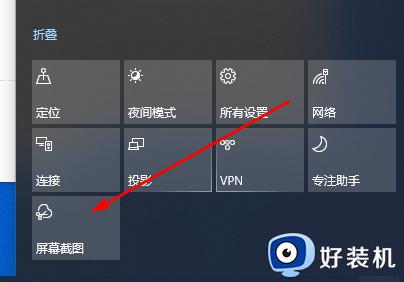
9. 当然,也可以不设置系统快捷截屏的快捷键,而直接选用QQ快捷截屏,
方法是在登陆QQ的情况下按住【ctrl+alt+A】,如果想截出容易关闭的选项卡,请按住【ctrl+alt+shift+A】,然后鼠标打开那个选项卡,松开【shift】,就可以完成整个截屏了。
上述就是小编给大家介绍的win10截图快捷键不能用处理方法了,碰到同样情况的朋友们赶紧参照小编的方法来处理吧,希望本文能够对大家有所帮助。